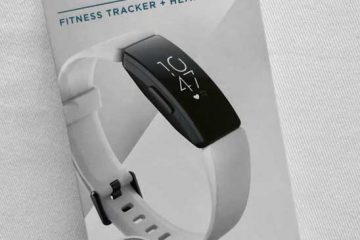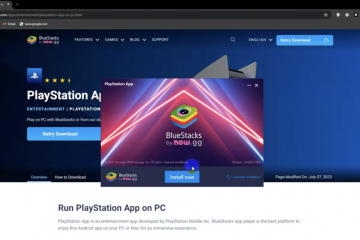.single.post-autore, Autore: Konstantinos Tsoukalas , Ultimo aggiornamento: 11 novembre 2025
Vedi la tua unità SSD SATA interna elencata come dispositivo rimovibile in Windows 11/10? Non preoccuparti: non sei solo! Questo problema può creare confusione, ma è facile risolverlo leggendo le istruzioni di seguito.
Perché la mia unità SATA interna viene visualizzata come rimovibile?
Windows a volte considera le unità SATA interne come rimovibili a causa della configurazione della porta SATA della scheda madre nelle impostazioni del BIOS. Nello specifico, alcune schede madri (soprattutto di”GIGABYTE”) hanno una funzione”SATA hot plug”che ti consente di espellere facilmente un’unità SATA direttamente da Windows come se fosse qualsiasi altro dispositivo USB come un’unità flash o una stampante.
Ma sebbene la”SATA hot plug/unplug”sia utile quando hai unità SATA aggiuntive nel tuo computer, è fastidioso e pericoloso quando hai solo un’unità SATA, che è l’unità principale del tuo computer!
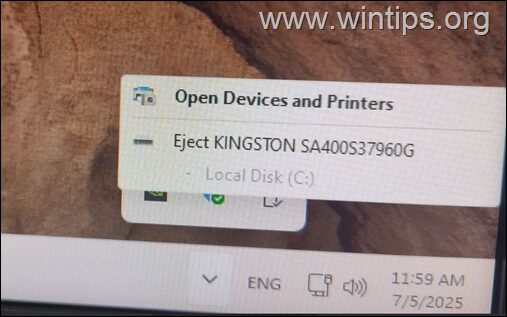
In questa guida, ti mostreremo come impedire a Windows 11/10 di riconoscere i dischi rigidi interni come dispositivi USB rimovibili modificando le impostazioni del BIOS.
Come risolvere: disco SSD interno o NVMe visualizzato come dispositivo rimovibile in Windows 11/10.*
* Nota: per questo tutorial sto utilizzando screenshot del BIOS da una scheda madre GIGABYTE.
1. Riavvia il computer e quando vedi il LOGO della scheda madre premi il tasto corrispondente (solitamente Canc, F2 o F10) per accedere alle impostazioni BIOS/UEFI.
2. Nel BIOS, prova a individuare le impostazioni di configurazione SATA e controlla se è presente un’impostazione denominata”Hot Plug“o”Hot Swap“.
Ad esempio, nelle schede madri GIGABYTE:
a. Vai alla scheda Impostazioni e quindi apri le impostazioni Porte IO.

b. Quindi apri le impostazioni di Configurazione SATA.
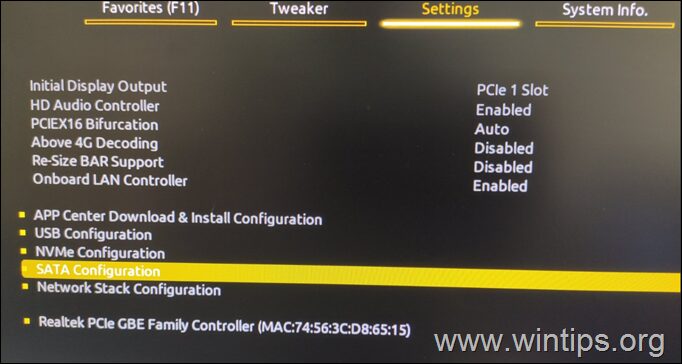
3. Individua il Chipset SATA Port Hot Plug e premi Invio.
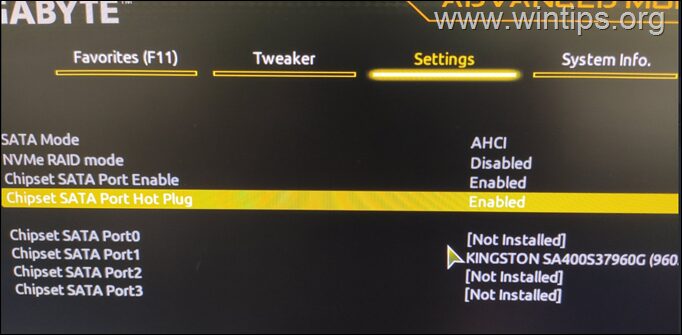
4. Qui seleziona Disabilitato e premi Invio per disabilitare la funzione Hot Plug sulle porte SATA.
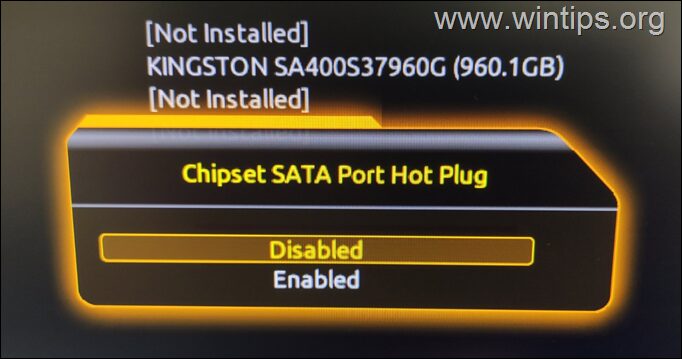
5. Al termine, Salva ed esci dalle impostazioni del BIOS e avvia Windows.
6. Questo è tutto. D’ora in poi, l’unità SATA interna non apparirà più come dispositivo rimovibile!
Ecco fatto! Quale metodo ha funzionato per te?
Fammi sapere se questa guida ti ha aiutato lasciando il tuo commento sulla tua esperienza. Metti mi piace e condividi questa guida per aiutare gli altri.
Se questo articolo ti è stato utile, considera la possibilità di sostenerci facendo una donazione. Anche 1 dollaro può fare un’enorme differenza per noi nel nostro impegno di continuare ad aiutare gli altri mantenendo questo sito gratuito: 
 Konstantinos è il fondatore e amministratore di Wintips.org. Dal 1995 lavora e fornisce supporto informatico come esperto informatico e di reti a privati e grandi aziende. È specializzato nella risoluzione di problemi legati a Windows o ad altri prodotti Microsoft (Windows Server, Office, Microsoft 365, ecc.). Ultimi post di Konstantinos Tsoukalas (vedi tutti)
Konstantinos è il fondatore e amministratore di Wintips.org. Dal 1995 lavora e fornisce supporto informatico come esperto informatico e di reti a privati e grandi aziende. È specializzato nella risoluzione di problemi legati a Windows o ad altri prodotti Microsoft (Windows Server, Office, Microsoft 365, ecc.). Ultimi post di Konstantinos Tsoukalas (vedi tutti)